チェックボックスの有効/無効を切り替える
チェックボックスは一時的に無効にすることができます。無効になったチェックボックスはクリックすることができなくなります。ここではチェックボックスの有効と無効を切り替える方法について解説します。
(2022 年 04 月 11 日公開 / 2022 年 04 月 11 日更新)
目次
有効/無効を切り替える
チェックボックスの有効と無効を切り替えるには JCheckBox クラスの親クラスである AbstractButton クラスで定義されている setEnabled メソッドを使います。
public void setEnabled(boolean b)
ボタンを有効(または無効)にします。 オーバーライド: setEnabled 、クラス: JComponent パラメータ: b - ボタンを有効にする場合はtrue、そうでない場合はfalse
引数には有効かどうかを表す boolean 型の値を指定します。 true を指定した場合は有効な状態となり、 false を指定した場合は無効な状態となります。
実際の使い方は次のようになります。
JCheckBox check = new JCheckBox("Movie");
check.setEnabled(false);
それでは簡単なサンプルプログラムを作って試してみます。テキストエディタで次のように記述したあと、 JSample11_1.java という名前で保存します。
import javax.swing.JFrame;
import javax.swing.JCheckBox;
import javax.swing.JPanel;
import java.awt.Container;
import java.awt.BorderLayout;
import java.awt.Dimension;
class JSample11_1 extends JFrame{
public static void main(String args[]){
JSample11_1 frame = new JSample11_1("MyTitle");
frame.setVisible(true);
}
JSample11_1(String title){
setTitle(title);
setBounds(100, 100, 600, 400);
setDefaultCloseOperation(JFrame.EXIT_ON_CLOSE);
JCheckBox check1 = new JCheckBox("Travel");
JCheckBox check2 = new JCheckBox("Movie");
check2.setEnabled(false);
JCheckBox check3 = new JCheckBox("Sports");
JPanel p = new JPanel();
p.add(check1);
p.add(check2);
p.add(check3);
Container contentPane = getContentPane();
contentPane.add(p, BorderLayout.CENTER);
}
}
次のようにコンパイルを行います。
javac JSample11_1.java
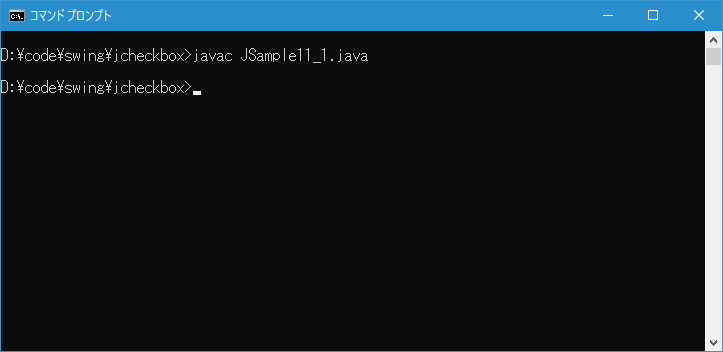
コンパイルが終わりましたら実行します。
java JSample11_1
チェックボックスを 3 つ追加しました。 2 つ目のチェックボックスを無効に設定しています。
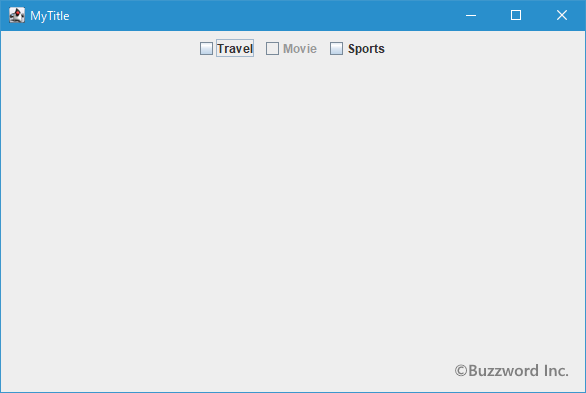
無効になっているチェックボックスはクリックしたりすることができないのが確認できます。
-- --
チェックボックスの有効と無効を切り替える方法について解説しました。
( Written by Tatsuo Ikura )

著者 / TATSUO IKURA
これから IT 関連の知識を学ばれる方を対象に、色々な言語でのプログラミング方法や関連する技術、開発環境構築などに関する解説サイトを運営しています。